クイック設定を使用して Fire タブレットを同期する方法
時計の一刻一刻が重要であり、Fire タブレットのクイック設定は、この事実を意識しているユーザーを支援するように設計されています。 Amazon デジタル トランザクションを Fire タブレットと同期することが不可欠です。トランザクションを素早く同期する方法を探していたなら、ここが正しい場所です。
このガイドでは、クイック設定を使用して Fire タブレットで同期を有効にする方法について説明します。
クイック設定を使用して Fire タブレットを同期する方法
強力な Wi-Fi ネットワークに接続している場合、デバイスへのコンテンツのダウンロードはすばやく簡単です。ただし、ネットワークが遅いエリアにいて、Wi-Fi が安定したエリアに戻った場合は、停止したダウンロード プロセスを再度開始する必要がある場合があります。同期機能を使用すると、これらの中断されたプロセスを同時に再開できます。 Fire タブレットのクイック設定で同期を有効にする方法は次のとおりです:
 Fire タブレット画面の上部から下にスワイプして、「クイック設定」ツールバーにアクセスします。
Fire タブレット画面の上部から下にスワイプして、「クイック設定」ツールバーにアクセスします。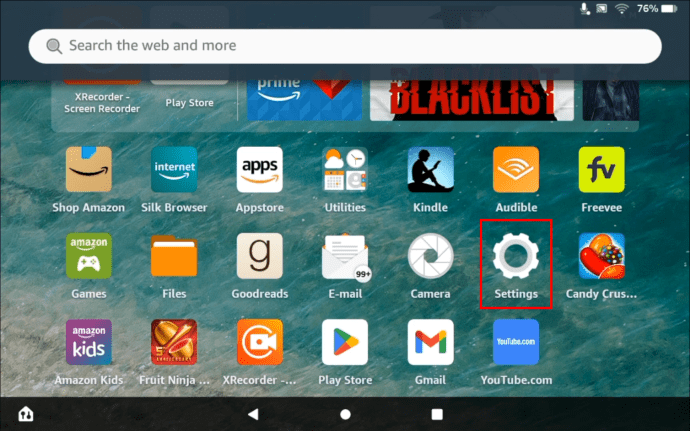 2 つの円形矢印で象徴される「同期」ボタンをタップします。
2 つの円形矢印で象徴される「同期」ボタンをタップします。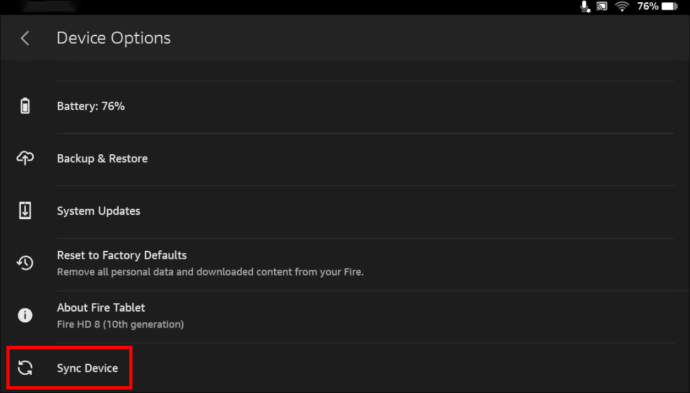 デバイスでの「同期」が終了するまで待ちます。
デバイスでの「同期」が終了するまで待ちます。
ホーム画面に戻り、Amazon のアップデートを確認します。
オフラインの場合でも、いつでも同期の時間をスケジュールできます。デバイスはインターネットに接続すると自動的に同期を実行します。アイコンの回転が停止すると、同期が完了したことがわかります。
Fire タブレットで同期する別の方法は次のとおりです。
[設定] を開き、[アカウント] を見つけます。
Whispersync の設定
Whispersync for Voice を使用すると、ユーザーはさまざまなプラットフォームでオーディオブックを聴くことができます。オーディオブックの同期に問題がある場合は、Whispersync 設定が有効になっているかどうかを確認してください。 Whispersync を設定する方法は次のとおりです。
Amazon アカウントを開きます。「コンテンツとデバイスの管理」をクリックします。「設定」タブを選択します。「デバイスの同期」をクリックします。その横の矢印を切り替えて、正しく設定されていることを確認します。
音声に対する WhisperSync の資格
Fire タブレットでの Whispersync の使用を規定する重要な基本ルールがいくつかあります。含まれるもの:
オーディオブックを同期する場合は、Fire タブレットとオーディオブックのコンテンツの間で少なくとも 96% の同期を満たしていることを確認する必要があります。オーディオブックのタイトルはイマージョン リーディング機能テストに合格する必要があります。
この 2 つのガイドラインが満たされると、オーディオブック用に設計された音声の Whispersync が自動的に有効になります。
Fire タブレットの同期について
携帯電話を登録するとすぐに、Fire タブレットで同期が有効になります。アマゾンで。同じ Amazon アカウントでサインインしているすべての Kindle アップデートおよびアプリケーション間でコンテンツのアップデートを共有できるようになります。 Whispersync は Fire タブレットのコンテンツ同期のデフォルト設定ですが、クイック アクション パネルの [同期] ボタンを利用してこの更新を実行することもできます。
使用中は常に Amazon アカウントのステータスを確認することをお勧めします。デバイスの同期が困難です。次の手順に従って、いつでもステータスを確認できます。
[クイック設定] パネルを開きます。[詳細] をタップします。[マイ アカウント] を選択します。[登録] ボタンをタップします。
登録の詳細は表示されません。これは、まだ Amazon アカウントを作成していないことを意味します。
Fire タブレットでの同期のトラブルシューティング
次を使用してデバイスで同期を設定するときに問題が発生する可能性があります。上記の手順を試した後でも、クイック設定メニューが表示されません。この問題を解決するために試せる簡単な解決策をいくつか紹介します。
Wi-Fi 接続を確認する
Fire タブレットの同期に問題がある場合は、Wi-Fi に問題がある可能性があります。 Fi接続が不良です。これらの接続を確認して、すべてのアップデートがデバイスに適切に同期されていることを確認してください。
Fire タブレットを再起動します
これを行うには、プロンプトが表示されるまで電源ボタンを長押しします。あなたの画面。シャットダウンボタンをタップします。約 30 秒後にデバイスの電源を入れ、クイック設定ツールバーの同期アイコンを選択して問題が解決されたかどうかを確認します。
ファイアウォールとウイルス対策を無効にする
ウイルス対策とファイアウォールは次のようなものとして知られています。適切に診断できないアプリやプロセスをブロックします。デバイスを正常に同期するには、これをウイルス対策の除外にするか、このセキュリティ機能を無効にする必要があります。
機内モードを使用する
機内モード機能をオンにしてみて、少なくとも待機します。 30 秒後、再度電源を切ります。その後、Fire タブレットですべてのダウンロードを同期して、問題が解決したかどうかを確認してください。
Amazon アカウントからログアウトします
Amazon Fire タブレット アカウントからログアウトしてみてください。そして登録抹消。 2 分間待ってから再度ログインしてください。問題が解決されることを願っています。
Amazon アカウントの設定を再確認してください
Fire タブレットは Amazon アカウントにリンクされている必要があります同期を適切に有効にするには、 Amazon アカウントの設定を確認して、すべてが正しく構成されていることを確認してください。
お支払い設定を確認してください
同期の問題が発生している場合は、お支払い設定が原因である可能性があります。支払い用のアカウント設定を確認する方法は次のとおりです。
Amazon アカウントにログインします。「コンテンツとデバイスの管理」をクリックします。「設定」を選択します。「デジタル支払い設定」を選択します。「支払いの編集」を選択します。確認します。あなたの支払いステータス。トランザクションが失敗した場合は、同期を有効にするプロセスを繰り返します。
互換性を確認する
デバイスが同期したいコンテンツをサポートしているかどうかを確認してください。これを行うには、Amazon アカウントの商品詳細ページを参照してください。 「表示されているすべてのデバイスを表示」セクションのリストでお使いのデバイスを確認してください。
コンテンツを再購入する
トランザクションが正しく完了しなかった場合は、コンテンツを購入する必要があります。必要なコンテンツを再度選択してください。ただし、二重請求の心配はありません。トランザクションが最初に完了しなかった場合、クレジット カードに請求は行われません。
手動で行う
システムが購入内容を自動的に同期できなかった場合は、手動で同期を完了できます。このタスクを実行するには、以下の手順に従ってください:
Amazon アカウントにログインします。「コンテンツとデバイスの管理」に進みます。 [コンテンツ] セクションで、同期したい書籍、ゲーム、またはビデオを選択します。[デバイスに配信] を選択します。ファイルは Fire タブレットに送信されます。
ファイルの保存方法に注意してください。タブレットの保管方法も同期に影響する可能性があります。つまり、Fire タブレットをケースに入れると、ワイヤレス接続に影響を及ぼし、最終的には同期機能が中断される可能性があります。
FAQ
Fire タブレットにすべてが表示されないのはなぜですかダウンロードした本はありますか?
この問題は、Fire タブレットと Amazon アカウントの同期が不完全であることが原因である可能性があります。手動同期を実行すると、この問題の解決に役立ちます。
Fire タブレットが古すぎて同期できない可能性がありますか?
はい。 2012 年より前に製造された Fire タブレットのバージョンでは、互換性の問題により同期に問題が発生する可能性があります。古い Fire タブレットを使用している場合は、新しいファームウェアのアップデートについて Amazon カスタマー サポートに問い合わせる必要がある場合があります。
Fire タブレットを同期する
クイック設定により便利で手間がかかります-Fireタブレットで同期を有効にする無料の方法。デバイスの画面がロックされている場合でも、いつでもアクセスできます。 Fire タブレットのバージョンが異なるとレイアウトが変わる場合がありますが、クイック設定の基本的な機能は同じです。
Fire タブレットのクイック設定の同期機能についてどう思いますか?この記事のトラブルシューティング オプションのうち、試したことがあるものはどれですか?以下のコメントセクションでお知らせください。
免責事項: このサイトの一部のページにはアフィリエイト リンクが含まれている場合があります。これは当社の編集にいかなる影響も及ぼしません。